
Kubuntu è una delle tante distribuzione Linux, derivate da Ubuntu che troviamo in rete, se stai leggendo questo articolo adesso è perché sei in cerca di un buon CMS per questa release per realizzare il tuo sito web. In questa guida vediamo passo passo come installare in locale '' localhost '', l'ultima versione del CMS di Joomla 3.8.2 per realizzare un sito professionale. La guida è testata solo sulle ultime tre release di Kubuntu 17.10 /17.04 /16.04 LTS rilasciate nel 2016 /2017, con il php 5.6 -7.0 -7.1- 7.2. La primo cosa da fare è scaricare sulla nostra scrivania il pacchetto ( 3.8.x ) di joomla.zip, dal sito Italiano QUI.
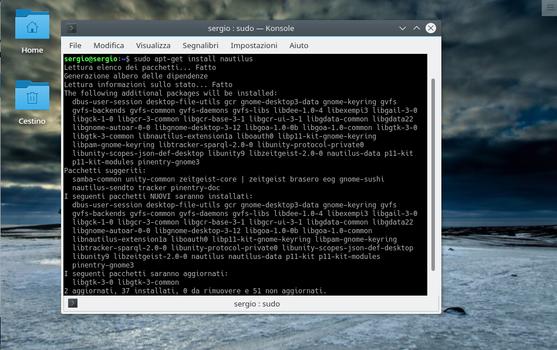
Per installare Joomla 3.8.x in locale (computer), sono richiesti i seguenti pacchetti: ( MYSQL- APACHE2 - PHPMYADMIN ), questi gli possiamo installarli con il pacchetto LAMP Server, ma prima dobbiamo installare alcuni pacchetti mancanti non presenti in questa release, essi sono: ( nautilus e tasksel ) Apriamo la konsole.
Nella konsole digitiamo una per volta: sudo apt-get install nautilus
> sudo apt-get install tasksel inserendo in entrambi la nostra Password di amministratore.
Terminato l'installazione richiamando nella konsole il pacchetto delle attività
> sudo tasksel <> si avvierà l'installazione pacchetto LAMP Server.
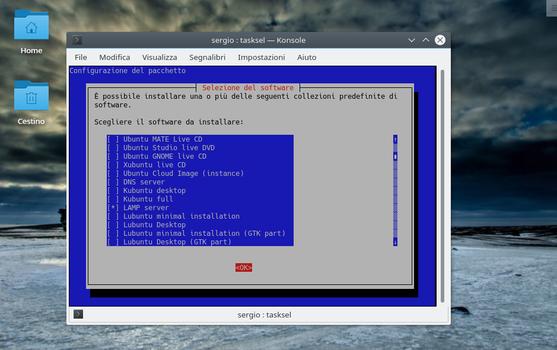
ci verrà visualizzata la seguente immagine, sulla tastiera, spostiamoci con la frecce verso in basso fino ad arrivare sulla voce LAMP Server, premiamo la barra spazzatrice per la selezione ( * ) e con il tasto Tab della tastiera > Ok > Invio.
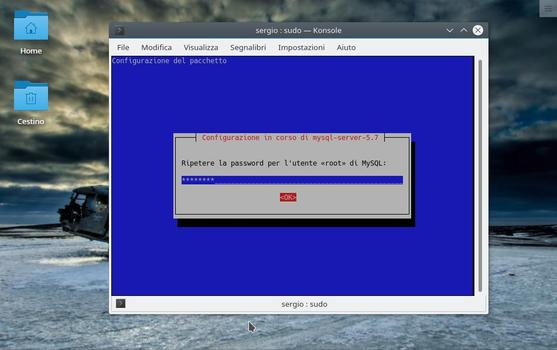
Durante la fase di installazione ci verrà chiesto di inserire la password per l'utente > Root < per la gestione del pacchetto> MySQL > digitiamola, che ricorderemo. Es:( mariorossi )
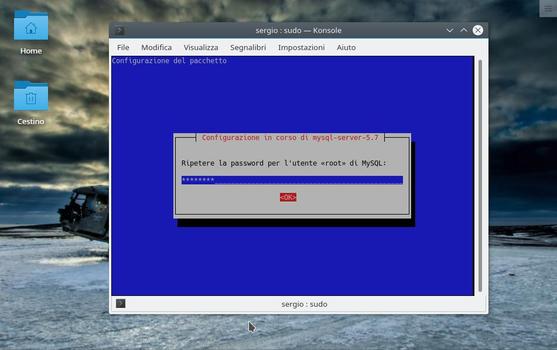
Ripetere la password dell'utente > Root < Esempio ( mariorossi ) con il tasto Tab su > Ok. E attendiamo che l'installazione giunga a termine per poi uscire dalla konsole.
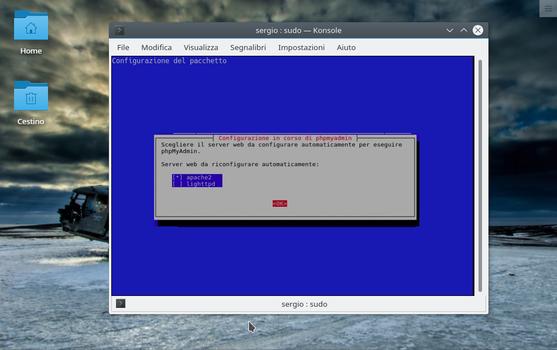
Per la gestione del database abbiamo bisogno di installare il pacchetti > PhpMyadmin > apache2. Nella konsole > sudo apt-get install phpmyadmin ci verrà chiesto di attivare il pacchetto ( Apache2 ), lo selezioneremo con il tasto Tab > Ok. Durante la fase di installazione verrà chiesto di inserire la password per l'utente amministratore per la gestione del database, digitare la stessa password già inserita per il pacchetto MYSQL >Es: ( mariorossi ) > Avanti. Verrà richiesto ancora una password, ( MySQL e PHPMyadmin ) digiteremo e confermeremo sempre la stessa password. Es: ( mariorossi ) > Avanti.

Terminato l'installazione del pacchetto PhpMyadmin, scompattiamo il pacchetto e rinominiamo la cartella Joomla-3.8.2-Stable.zip, in solo Joomla, rimuovendo la versione. Apriamo la konsole e digitiamo il seguente comando: sudo nautilus > seguita dalla password di amministratore.

Raggiungiamo la cartella > html > seguendo il percorso >Filesystem root > var > www > html > e spostiamo la cartella Joomla dalla scrivania, nella cartella html > dove è presente un file index.html, fatto questo diamo i permessi alla cartella Joomla, apriamo la konsole, e diamo il seguente comando: sudo chmod 777 -R /var/www/html/Joomla > avendo cosi i permessi e accesso completo alla cartella.

Prima di iniziare con l'installazione di Joomla 3.8.2 abbiamo bisogno di un ( database ) che ospiterà il nostro sito, lo faremo con il pacchetto phpMyadmin graficamente. Spostiamoci sulla barra applicazioni > Sviluppo > e clicchiamo su MySQL management over web.

Alla apertura il ( Benvenuto in phpMyAdmin )
Nome Utente > root
Password > ( mariorossi ) inserita durante l'installazione.

Ora dobbiamo creare il database che ospiterà l'intero sito ( database ) Crea un nuovo database: lo chiamiamo Joomla > clicchiamo su > Crea.

Spostiamoci sulla scheda Account utenti > aggiungiamo un nuovo utente.
Campo test > Nome ( Sergio ) il tuo?
Locale > localhost Password > Es: ( mariorossi ) diamo ancora la stessa Password.
Come avrete notato ho inserito sempre la stessa password per l'intera installazione dei pacchetti richiesti ( MYSQL-APACHE2-PHPMYADMIN ) e database Joomla.

Nella parte sottostante abbiamo bisogno di attribuire all'utente appena creato tutti i privilegi per la gestione del database > Privilegi globali > flag, su seleziona tutti > cliccare su Esegui.

Ora che abbiamo anche il database ospiterà l'intero sito è possibile iniziare la vera installazione di Joomla 3.8.2 Stabile, nella barra dell'indirizzi digitiamo: http://localhost/Joomla/

Nella fase configurazione > Nome del Sito > quello scelto. Nel mio caso Es.(Joomla Kubuntu)
La vostra Email > Esempio >Questo indirizzo email è protetto dagli spambots. È necessario abilitare JavaScript per vederlo.
Nome Utente amministratore > admin ( vi consiglio un nome e caratteri speciali )
Password >Attenzione!!!! Qui date una nuova password, diversa da quella date in precedenza, Esempio ( 1966-9999 ) questi dati ci permetteranno di accedere al pannello di Amministrazione di Joomla a termine dell'installazione > Avanti

Proseguiamo con la configurazione del database:
Tipo database > Mysqli
Nome Host > localhost
Nome Utente > quello inserito ( Sergio ) Il tuo?
Password > Esempio: ( mariorossi ) data per il database
Nome database > Joomla > Avanti.
Prefisso tabelle > lasciate quelle generate dal sistema.

Se i dati da voi inseriti sono quelli giusti > Avanti > e rimuovere la cartella installazione indicata con la freccia rossa. Se desiderate creare un sito in più lingue, prima di rimuovere il pacchetto di installazione spostatevi, su fasi opzionali installazione lingue.

Barra indirizzi: http://localhost/Joomla/administrator
Nome Utente > admin ( oppure quello scelto )
Password > Esempio: ( 1966-9999 ) Accedi
Non mi resta che augurarvi buon divertimento con la nuova piattaforma di Joomla 3.8.2 in Kubuntu 17.10 /17.04 /16.04 LTS.
Attenzione!! Terminato l'installazione e lo sviluppo del tuo sito in locale non resta che trasferirlo nel Server remoto ( hosting ) da voi scelto. Inoltre ricordandoci di ridefinire i permessi di accesso al sito ( Public / Registered / Special /Super Utente ecc.) Leggere la note sui permessi nel sito ufficiale di Joomla, dove è presente anche una video guida su come impostare i permessi.



















